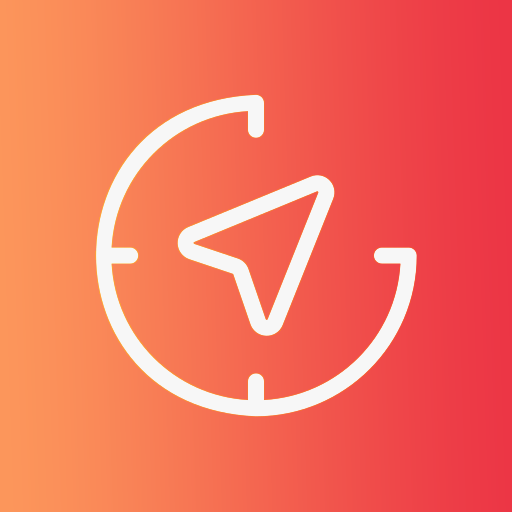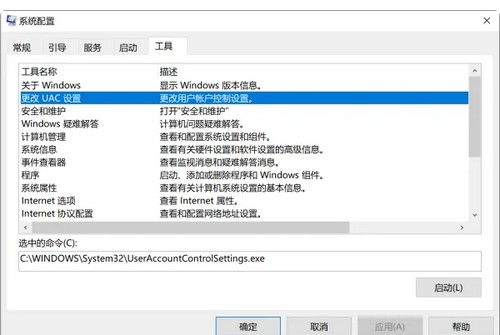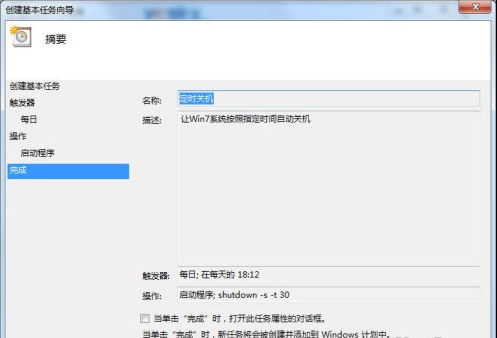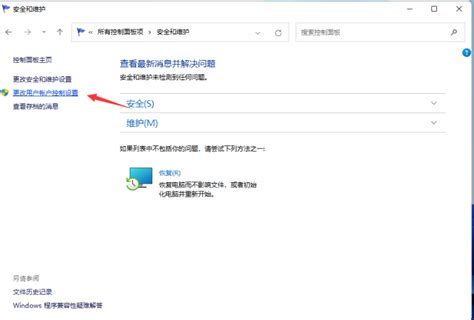轻松搞定!Win7关闭UAC功能的实用指南
在Windows 7操作系统中,用户账户控制(User Account Control,简称UAC)是一项重要的安全功能。自Vista系统开始,微软便引入了这一功能,旨在提高系统的安全性。然而,UAC有时候会在进行软件安装、系统设置等操作时弹出提示窗口,干扰用户的正常操作。因此,有些用户可能希望关闭UAC功能。本文将详细介绍如何在Windows 7系统中关闭UAC功能,同时讨论UAC的作用及关闭后的潜在风险。
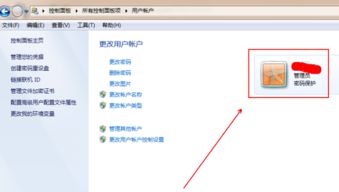
UAC的作用
UAC功能的主要目的是防止恶意软件在未经用户许可的情况下修改系统设置或运行危险程序。当进行需要较高权限的操作时,无论是以系统管理员身份登录还是以普通用户身份登录,UAC都会弹出窗口进行提示,要求用户确认。这样可以在一定程度上防止病毒、木马等恶意软件在用户不知情的情况下运行,从而提高系统的安全性。
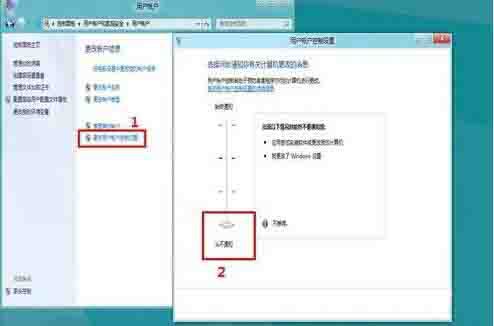
UAC提醒窗口中的不同图标表示不同的提示含义:

Windows中包含的设置或功能:需要获得用户的许可才能启动。
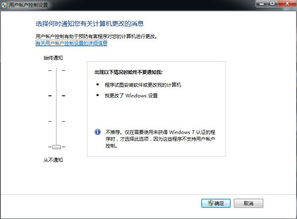
不属于Windows的一部分的程序:需要用户的许可才能启动。
来自未知发布者的程序:需要用户的许可才能启动。
系统管理员已阻止您运行此程序:表示程序被系统管理员禁止运行。
Windows 7中UAC的改进
相比Vista系统,Windows 7对UAC进行了优化,并增加了四级提醒选项,以在安全与流畅应用之间达成平衡。这四级提醒选项分别是:
始终通知:在这个最高级别状态下,用户安装应用程序、对软件进行升级、应用程序在任何情况下对操作系统进行更改、更改Windows设置等情况,都会弹出提示窗口(并启用安全桌面),请求用户确认。这个级别的设置提示最多,比较适用于新手或者多人共用一台电脑的情况,可以限制其他标准用户随意更改系统设置。
默认级别:这是Windows 7的默认设置。在这个级别下,只有在应用程序试图改变计算机设置时才会提示用户,而用户主动对Windows进行更改设置则不会提示。同时,在该模式下将启用安全桌面,以防绕过UAC更改系统设置。默认级别可以既不干扰用户的正常操作,又可以有效防范恶意程序在用户不知情的情况下修改系统设置。大多数用户都可以采用该级别设置。
比默认级别稍低的级别:与默认级别稍有不同的是,该级别将不启用安全桌面,也就是说有可能产生绕过UAC更改系统设置的情况。不过,一般情况下,如果用户启动某些程序而需要对系统进行修改,可以直接运行,不会产生安全问题。但如果用户没有运行任何程序却弹出提示窗口,则有可能是恶意程序在试图修改系统设置,此时应果断选择阻止。该级别适用于有一定系统经验的用户。
关闭UAC功能:在这个级别下,如果是以管理员登录,则所有操作都将直接运行而不会有任何通知,包括病毒或木马对系统进行的修改。如果完全关闭UAC并以管理员身份登录,将严重降低系统安全性。此外,如果是以标准用户登录,那么安装、升级软件或对系统进行修改和设置,将直接被拒绝而不弹出任何提示,用户只有获得管理员权限才能进行。
关闭UAC功能的步骤
尽管关闭UAC功能可能会降低系统的安全性,但仍有用户出于各种原因希望关闭它。以下是详细步骤:
方法一:通过控制面板关闭UAC
1. 点击桌面左下角的“win”图标:打开Windows开始菜单。
2. 单击“控制面板”选项:在菜单列表中找到并单击“控制面板”。
3. 更改查看方式:将“控制面板”的“查看方式”更改为“大图标”选项,以便更容易找到需要设置的选项。
4. 点击“用户账户”程序:在下方的程序列表中找到并点击“用户账户”。
5. 选择用户账户:找到需要关闭UAC的用户并点击进入。
6. 更改用户账户控制设置:在其左侧找到并点击“更改用户账户控制设置”选项。
7. 设置滑块:在“用户账户控制设置”窗口中将滑块滑到“从不通知”这个位置。
8. 点击“确定”按钮:完成设置并关闭窗口。
方法二:通过系统配置关闭UAC
1. 按下“Win+R”组合键:在键盘上同时按下Windows键和R键,调出“运行”窗口。
2. 输入“Msconfig”命令:在“运行”窗口中输入“Msconfig”命令,然后点击“确定”按钮。
3. 选择工具:在“系统设置”窗口中,依次选择“工具”选项卡,然后在“工具”列表中找到并选择“更改UAC设置”。
4. 启动更改:点击“启动”按钮,进入UAC设置界面。
5. 设置从不通知:在UAC设置界面中,将滑块滑到“从不通知”位置。
- 上一篇: ug8.5教程入门视频教程哪里有?
- 下一篇: 中国移动业务退订全攻略
-
 轻松关闭UAC用户帐户控制,一步到位的方法资讯攻略11-17
轻松关闭UAC用户帐户控制,一步到位的方法资讯攻略11-17 -
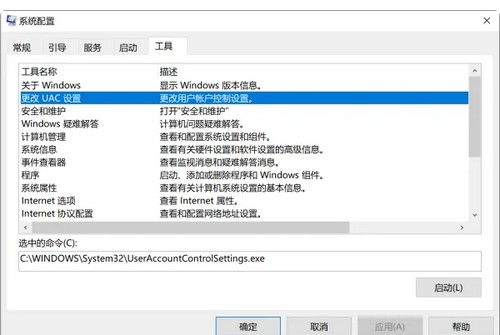 轻松关闭电脑中的用户账号控制资讯攻略12-01
轻松关闭电脑中的用户账号控制资讯攻略12-01 -
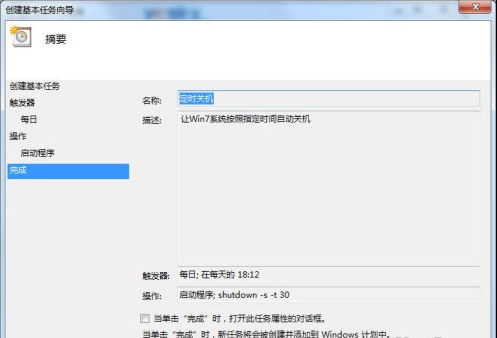 Win7电脑定时关机设置教程,轻松搞定!资讯攻略11-11
Win7电脑定时关机设置教程,轻松搞定!资讯攻略11-11 -
 轻松掌握!一键关闭Win10系统的UAC控制方法资讯攻略12-01
轻松掌握!一键关闭Win10系统的UAC控制方法资讯攻略12-01 -
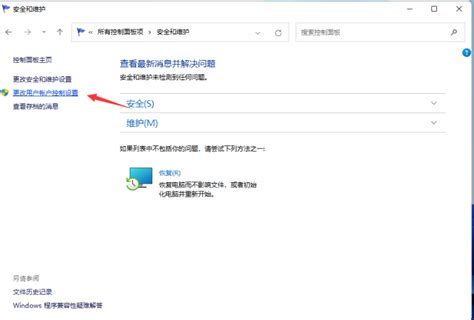 轻松解锁:如何关闭用户账户控制资讯攻略11-15
轻松解锁:如何关闭用户账户控制资讯攻略11-15 -
 Win7用户必看:如何轻松关闭休眠、屏保及防止黑屏的实用方法?资讯攻略02-11
Win7用户必看:如何轻松关闭休眠、屏保及防止黑屏的实用方法?资讯攻略02-11